Доступ через POP3 и IMAP
Доступ через POP3 и IMAP
Если вы обожаете собственный почтовый клиент и ни за какие коврижки не променяете его на любые красоты веб-доступа, этот раздел настроек – для вас. Gmail позволяет организовать доступ к своей базе сообщений по протоколам POP3 и IMAP. В последнем случае можно даже создать в обычном почтовом клиенте аналог привычного веб-интерфейса Gmail: кроме сообщений будет обновляться и список ярлыков (правда, в этом случае они будут преобразованы в обычные папки). Для настройки забора почты вашим почтовым клиентом перейдите на закладку «Пересылка и POP/IMAP» и выберите один из пунктов «Включить POP для писем, полученных с этого момента», «Включить POP для всех писем» (даже для тех, которые уже загружены) или «Включить IMAP», если ваш почтовый клиент поддерживает данный протокол. Инструкция по настройке самых популярных почтовиков доступна по адресу http://b23.ru/zfa для протокола POP и http://b23.ru/zf0[3] для протокола IMAP (рис. 1.43).
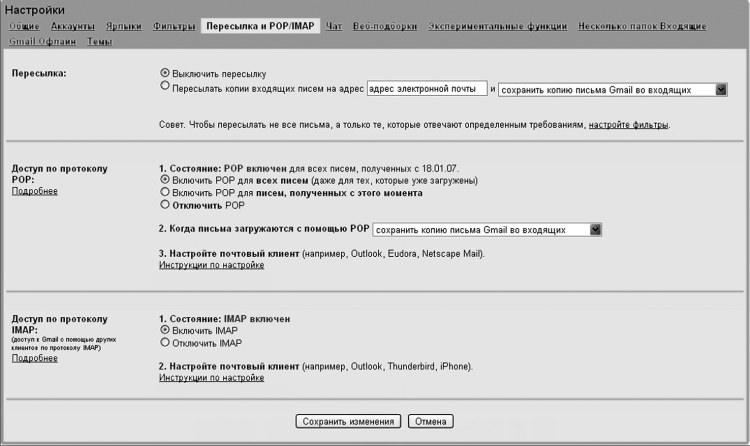
Рисунок 1.43. Работаем с Gmail через другого почтового клиента. И чем вам не понравился веб-интерфейс?
А что, если все наоборот – вы изо всех сил желаете перевести свои старые почтовые ящики на интерфейс Gmail?
В этом случае стоит воспользоваться автоматическим сборщиком почты. Доступный через пункт «Добавить свой почтовый аккаунт» на закладке «Аккаунты» настроек, он позволяет выбрать до пяти адресов, которые Gmail будет периодически запрашивать на предмет наличия новых сообщений и закачивать себе. Вам достаточно лишь указать адрес электронной почты на другом домене, имя пользователя и пароль, а также адрес POP-сервера (все эти параметры можно просмотреть в настройках вашего старого почтового клиента, с помощью которого забиралась почта с данных адресов). При желании можно даже попросить систему автоматически назначать специальный ярлык для таких писем (рис. 1.44).
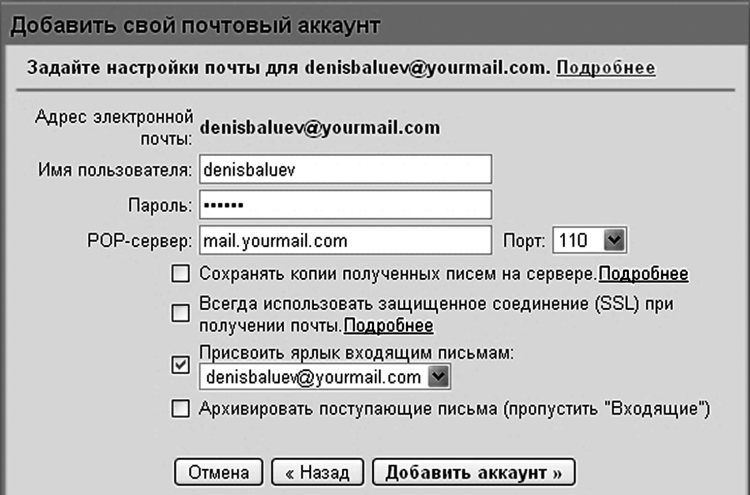
Рисунок 1.44. Работаем с Gmail через другого почтового клиента. И чем вам не понравился веб-интерфейс?
Кроме того, вы можете настроить не только получение, но и отправку писем со старого адреса: на той же закладке в разделе «Отправить письмо как» выберите пункт «Добавить другой свой адрес электронной почты». В этом случае для ваших друзей и коллег, привыкших к старому адресу, ничего не изменится – они по-прежнему будут видеть его в поле «От».
Более 800 000 книг и аудиокниг! 📚
Получи 2 месяца Литрес Подписки в подарок и наслаждайся неограниченным чтением
ПОЛУЧИТЬ ПОДАРОКДанный текст является ознакомительным фрагментом.
Читайте также
Функции IMAP
Функции IMAP Для того, чтобы эти функции заработали вы должны скомпилировать PHP с флагом --with-imap.Этот флаг требует,чтобы была установлена библиотека c-client. Последнюю версию можно получить по адресу ftp://ftp.cac.washington.edu/imap/.Затем скопируйте c-client/c-client.a в /usr/local/lib или какую либо
Глава 11 Получение почты: протоколы POP и IMAP
Глава 11 Получение почты: протоколы POP и IMAP Электронная почта — одна из наиболее популярных служб Internet. Большинство пользователей глобальной сети ежедневно прибегают к ее услугам. С ее помощью можно одинаково просто послать сообщение сотруднику, работающему за соседним
Принцип действия протоколов POP и IMAP
Принцип действия протоколов POP и IMAP В предыдущем разделе были описаны лишь общие принципы доставки почты. Для того чтобы понять работу протокола получения почты, надо более подробно рассмотреть функционирование почтовой системы и вопросы взаимодействия протокола
Обеспечение работы по протоколу IMAP
Обеспечение работы по протоколу IMAP Серверы IMAP инсталлируются и настраиваются практически так же, как и серверы POP. Как было сказано ранее, продукт UW IMAP поставляется с большинством дистрибутивных пакетов Linux, кроме того, в состав некоторых систем включаются и другие
Серверы IMAP для Linux
Серверы IMAP для Linux Многие из пакетов, сведения о которых были приведены в предыдущем разделе, в частности UW IMAP, Cyrus IMAP и Courier, обеспечивают также работу сервера IMAP. В 2002 г. в стадии разработки находился ряд проектов по созданию серверов IMAP, но реально работающий код еще не был
Инсталляция и настройка сервера IMAP
Инсталляция и настройка сервера IMAP В состав большинства версий Linux входит продукт UW IMAP, соответствующий пакет обычно носит имя imap. При инсталляции этого пакета сервер IMAP будет настроен для запуска посредством суперсервера. При работе UW IMAP полагается на результаты
Чистильщик почтовых ящиков – POP3 Cleaner
Чистильщик почтовых ящиков – POP3 Cleaner С помощью этой небольшой и простой в использовании программы вы сможете предварительно просмотреть и удалить нежелательные почтовые сообщения прямо на сервере. Очистка происходит вручную или с использованием «черного» списка
5.3.3. Учебный пример: IMAP, протокол доступа к почтовым сообщениям
5.3.3. Учебный пример: IMAP, протокол доступа к почтовым сообщениям Чтобы завершить рассмотрение примеров с протоколами прикладного уровня Internet, рассмотрим протокол IMAP (Internet Message Access Protocol — протокол доступа к почтовым сообщениям в Internet). IMAP — другой почтовый протокол,
5.3.3. Учебный пример: IMAP, протокол доступа к почтовым сообщениям
5.3.3. Учебный пример: IMAP, протокол доступа к почтовым сообщениям Чтобы завершить рассмотрение примеров с протоколами прикладного уровня Internet, рассмотрим протокол IMAP (Internet Message Access Protocol — протокол доступа к почтовым сообщениям в Internet). IMAP — другой почтовый протокол,
7.4.1. Передача данных через параметры и через глобальные объекты
7.4.1. Передача данных через параметры и через глобальные объекты Различные функции программы могут общаться между собой с помощью двух механизмов. (Под словом “общаться” мы подразумеваем обмен данными.) В одном случае используются глобальные объекты, в другом –
Беспроводной доступ через сотовый телефон
Беспроводной доступ через сотовый телефон Для мобильного доступа требуется установить два подключения: ноутбук – к модему, модем – к провайдеру, которым в данном случае является оператор сотовой связи.В большинстве таких случаев используется модем, интегрированный в
8.2. Подключаться через телефон или через модем?
8.2. Подключаться через телефон или через модем? Вы можете использовать для подключения к телефону как мобильный телефон, так и EDGE/3G-модем. Какой вариант выбрать? Тут нужно решить, что для вас важнее — экономия или удобство. Ведь сотовый телефон есть у каждого и можно